Iklan
Kita semua pasti folder Perbaikan Cepat untuk Folder "Unduhan" Lambat di Windows 10Saat Anda mengumpulkan banyak file di folder Unduhan, mungkin perlu beberapa saat untuk membukanya. Inilah cara mempercepatnya tanpa harus menghapus semuanya. Baca lebih banyak yang kami gunakan di komputer kami. Unduhan, Gambar, Dokumen, atau apa pun folder yang paling sering Anda gunakan, Anda mungkin tahu persis mana yang Anda gali terus-menerus.
Microsoft tahu ini, itulah sebabnya ia menambahkan Akses Cepat Menavigasi File Favorit Anda Lebih Cepat di Windows 10 dengan Akses CepatFile Explorer di Windows 10 memperkenalkan perubahan yang halus: Bilah Favorit sekarang Akses Cepat, yang bergantung pada data untuk menunjukkan folder yang paling sering digunakan Anda terlebih dahulu. Dan Anda masih bisa menyematkan atau menyembunyikan folder. Baca lebih banyak area ke Explorer. Di sini, Anda dapat menyematkan folder favorit Anda, sehingga Anda dapat melompatinya dari mana saja.
Sayangnya, kamu tidak bisa
ganti nama folder Cara Batch Ganti Nama & Mass Hapus File di WindowsApakah Anda mencabut rambut Anda tentang cara menamai ulang atau menghapus ratusan atau ribuan file? Kemungkinannya adalah, orang lain sudah botak dan menemukan jawabannya. Kami tunjukkan semua triknya. Baca lebih banyak disematkan ke Akses Cepat, dan membuat jalan pintas ke folder akan tetap menampilkan nama asli. Jangan percaya padaku? Ganti nama satu dari folder yang telah Anda sematkan di Akses Cepat. Itu masih akan menampilkan nama default. Tapi jangan takut, karena ada a solusi Cara Memasang Printer Nirkabel Di Windows & Penanganan MasalahMengalami masalah saat menyambungkan ke printer nirkabel Anda atau mencari cara untuk membuat printer kabel dapat diakses secara nirkabel? Gunakan tip dan trik ini untuk mencapai pencetakan nirkabel Zen. Baca lebih banyak !Pertama, buka folder yang ingin Anda ganti namanya, dan Shift + Klik kanan. Klik Salin sebagai Path. Sekarang, Anda harus melakukannya Klik kanan Start Menu, dan kemudian luncurkan Prompt Perintah (Admin) dari menu yang muncul.
Di jendela command prompt, ketik berikut ini:
mklink / J
Dalam teks di atas, ganti
Untuk
Ini sebuah contoh:
mklink / J “C: / Place With Stuff” “C: \ Users \ Dave \ Downloads”
tekan Memasukkan untuk mengeksekusi perintah, Anda akan melihat "Junction dibuat," yang berarti berhasil.
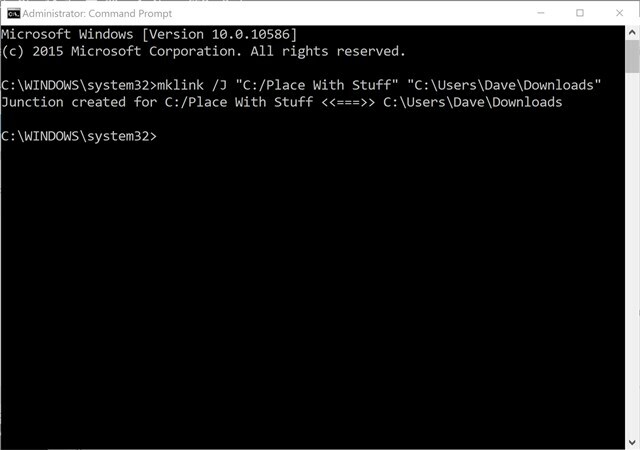
Sekarang, buka pintasan folder baru yang Anda buat, klik kanan itu, lalu pilih Sematkan ke Akses Cepat. Sekarang, hapus yang asli, Anda akan membuat tautan yang akan membawa Anda ke folder aslinya, tetapi dengan nama yang Anda pilih!
Apakah Anda memiliki folder Windows default yang ingin Anda ganti namanya? Yang mana? Bisakah Anda berbagi alasannya? Beritahu kami!
Kredit Gambar: Vivi-o melalui ShutterStock
Dave LeClair menyukai game di konsol, PC, seluler, perangkat genggam, dan perangkat elektronik apa pun yang mampu memainkannya! Dia mengelola bagian Penawaran, menulis artikel, dan mengerjakan banyak hal di belakang layar di MakeUseOf.


